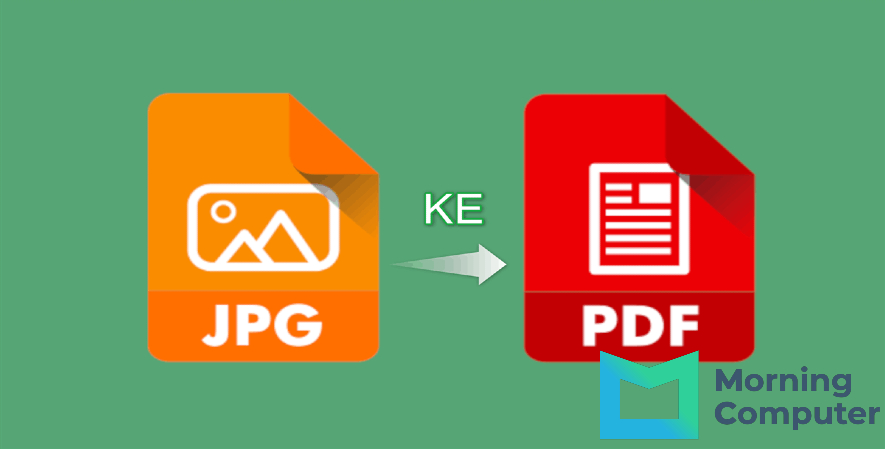Banyak orang mencari cara mengubah jpg to pdf, biasanya ini dicari karena kebutuhan di dunia pekerjaan maupun pendidikan. PDF sendiri memiliki beberapa kelebihan. Nantinya bentuk file tersebut bisa sama dengan file lain sehingga bisa dibuka memakai satu aplikasi.
Baca juga: Cara Streaming dan Download Lagu di iPhone Bagi User Baru
Jika melihat beberapa tahun ke belakang, mengubah jpg ke pdf adalah hal sulit, karena sangat sedikit aplikasi atau situs yang menyediakan fiturnya. Namun kondisinya sangat berbeda jika dibandingkan dengan hari ini. Itu karena penyedia layanan ini sangat banyak, bisa dikatakan seseorang tidak akan kesulitan ketika mencarinya.
Adalah kesalahan jika menganggap perubahan jpg to pdf hanya bisa dilakukan secara online. Sebenarnya ada banyak cara offline yang bisa dipilih. Ini jelas akan mempermudah mereka yang sering bermasalah dengan koneksi internet.
Cara Mengubah JPG to PDF paling Mudah dan Cepat
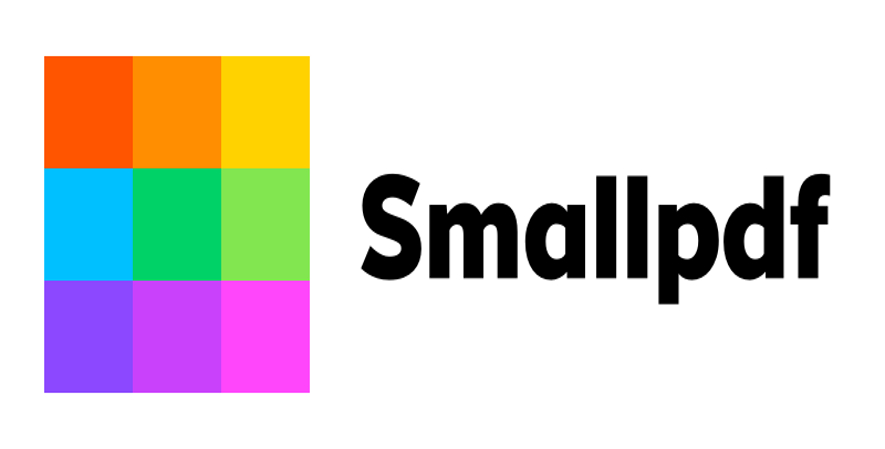
Cara Mengubah JPG to PDF paling Mudah dan Cepat_Cara Mengubah JPG to PDF paling Mudah dan Cepat
Jika dihitung secara total, ada puluhan hingga ratusan cara mengubah jpg ke pdf. Namun tidak semua cara tersebut memiliki teknis praktis.
Beberapa terkesan rumit dan akan membingungkan pengguna. Oleh sebab itu selektif dalam memilih cara adalah hal penting. Ini membuat kemudahan dalam konversi file akan semakin terasa.
Jika ingin cara termudah, Anda tidak perlu kebingungan. Itu karena sudah ada beberapa cara terbaik yang kami ulas dengan lebih rinci.
-
SmallPDF
SmallPDF adalah situs pengubah jpg to pdf yang pertama. Bisa dikatakan memakai SmallPDF adalah teknik pengubah yang paling terkenal.
Karena basicnya merupakan sebuah situs, penggunaan perlu dilakukan secara online. SmallPDF tidak akan bisa dipakai apabila koneksi internet tidak dimiliki. berikut tahapan dalam penggunaannya.
-
Buka situs
Buka situs SmallPDF di alamat smallpdf. Jika sudah terbuka, pilihlah pdf ke jpg. Selanjutnya akan muncul beberapa bilah yang menampilkan alat konversi. Disini pilihlah icon untuk mengunggah gambar.
-
Pilih Gambar
Pilih gambar yang akan diunggah, sebenarnya jika ingin lebih mudah, bisa juga dengan melakukan drag di folder langsung ke web. Tunggu beberapa waktu hingga file selesai diunggah. Jika dirasa ingin menambahkan gambar lain, lakukan proses sebelumnya hingga semua gambar terunggah.
-
Konversi
Klik konversi ke PDF lalu tunggu hingga proses selesai. Unduh hasil konversi dan file PDF akan didapat.
-
ILovePDF
Teknik yang bisa digunakan selanjutnya adalah memakai ILovePDF. Sebenarnya ILovePDF memiliki banyak kemiripan dengan SmallPDF.
Keduanya sama-sama berbasis online dan terkenal sebagai situs konversi jpg to pdf terbaik. bisa dikatakan ILovePDF adalah opsi terbaik ketika terdapat masalah pada SmallPDF.
Untuk cara konversinya sendiri cukup mirip dengan SmallPDF. Namun agar lebih jelas, berikut pembahasannya.
-
Buka situs
Buka situs ILovePDF di alamat ilovepdf.com. Setelah masuk ke situs, akan terlihat beberapa fitur konversi yang dimiliki oleh ILovePDF. Di sini pilihlah fitur untuk mengubah jpg to pdf.
-
Unggah file
Unggah File jpg yang akan dikonversi pada kolom di situs tersebut. Jika ingin mengkonversi beberapa file sekaligus, Anda juga bisa langsung mengunggah semuanya.
-
Konversi
Klik Convert dan tunggu hingga proses konversi selesai. Setelah prosesnya beres, unduh file dan formatnya pasti sudah berubah menjadi PDF.
Aplikasi Populer Juga Bisa Dipakai
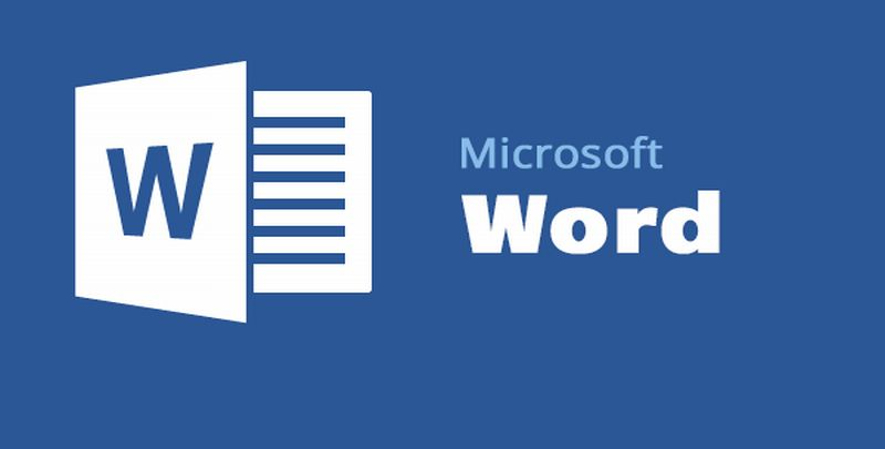
Cara Mengubah JPG to PDF paling Mudah dan Cepat_Aplikasi Populer Juga Bisa Dipakai
Selain menggunakan aplikasi sebelumnya dengan berbasis online, masih ada rekomendasi lainnya yang bisa Anda gunakan dengan berbasis offline. Berikut ini penjelasannya.
-
Pakai Word
Jika dua cara sebelumnya berbasis online, kemudian ini berbasis offline. Perlu diketahui, microsoft word juga menyediakan fitur konversi jpg to pdf.
Perlu diketahui ini bukan fitur tambahan microsoft word yang perlu diinstall terlebih dahulu. Fitur ini sejak awal memang tersedia, namun tidak banyak orang yang mengetahui tata cara penggunaannya. Oleh sebab itu berikut tata cara detailnya.
-
Buka aplikasi
Buka aplikasi microsoft word dan tunggu hingga loading selesai. Klik tab insert yang ada di bilah bagian atas. Disini klik insert picture.
Nantinya akan muncul preview folder di perangkat. Carilah lokasi file yang akan diubah menjadi pdf. Jika sudah ditemukan, klik insert. Atur ukuran gambar dan ubah ukuran kertas agar sesuai dengan hasil yang diinginkan.
-
Export
Jika semuanya dirasa sudah pas, klik file lalu pilih export. Disana akan muncul beberapa pilihan export yang tersedia. Tentu di sini yang perlu dipilih adalah PDF.
Beri nama file PDF yang akan dihasilkan. Jika penamaan sudah selesai, pilih lokasi penyimpanan dan klik save as. Tunggu hingga proses selesai dan file PDF sudah bisa digunakan.
-
Adobe Acrobat
Adobe acrobat bisa dimasukkan ke dalam cara konversi jpg to pdf selanjutnya. Perlu diketahui, yang dimaksud adobe acrobat disini bukan aplikasi offline yang sering digunakan.
Ini adalah situs resmi dari adobe acrobat itu sendiri. Oleh sebab itu, cara ini bisa dimasukkan ke dalam cara online. Karena ini adalah situs resmi adobe acrobat, bukan berarti penggunaannya lebih rumit, teknisnya sendiri bisa dikatakan sangat mudah. Berikut tata caranya.
-
Buka Situs
Buka situs resmi adobe acrobat dan cari fitur konversi jpg to pdf. Jika ingin lebih mudah, langsung saja masuk ke alamatnya.
Di laman tersebut akan muncul bilah untuk mengunggah file. Unggah file yang ingin dikonversi pada bilah tersebut. jika ingin lebih cepat, melakukan drag file juga bisa dilakukan.
-
Tunggu dan Unduh
Saat pengunggahan dilakukan, tidak ada aksi lain yang perlu dilakukan. itu karena situs tersebut akan melakukan konversi file secara otomatis. Tunggu hingga proses selesai lalu unduh file yang sudah dikonversi.
-
Foxit Reader
Cara mengubah jpg to pdf selanjutnya adalah menggunakan foxit reader. Jika dibandingkan nama-nama sebelumnya, foxit reader memang tidak terlalu populer. Namun penggunaannya bisa dikatakan cukup praktis.
Kepraktisan itulah alasan utama mengapa namanya dimasukkan pada daftar ini. Perlu diketahui foxit reader sendiri adalah aplikasi laptop. Oleh sebab itu cara penggunaannya berbeda dengan nomor-nomor sebelumnya.
-
Pasang Aplikasi
Untuk menggunakan foxit reader, unduhlah aplikasinya terlebih dahulu. Cara termudah mengunduhnya adalah dengan mengunjungi situs resminya di foxitreader.com.
Namun jika situs resminya bermasalah, sekarang ada banyak situs di internet yang menyediakan tempat mengunduhnya. Setelah terunduh, install aplikasi tersebut di laptop atau PC.
-
Konversi File
Jika proses install sudah selesai, carilah file yang akan dikonversi terlebih dahulu. Klik kanan pada file tersebut lalu pilih konversi ke pdf menggunakan foxit reader.
Nantinya aplikasi foxit reader yang sudah diinstall akan terbuka secara otomatis dan melakukan konversi file. Tunggu hingga proses konversi selesai lalu simpan file pdf tersebut.
-
Nitro Reader
Memiliki nama yang mirip dengan foxit reader, nitro reader juga bisa dipilih. Teknik konversi jpg to pdf nitro reader sendiri cukup mirip dengan foxit reader.
Itu karena nitro reader adalah aplikasi yang juga perlu diinstall terlebih dahulu. Berikut tata cara penggunaannya secara lebih detail.
-
Pasang Aplikasi
Download aplikasinya terlebih dahulu dari situs gonitro. Jika filenya sudah terunduh, install aplikasinya di laptop atau PC. Tunggu hingga proses install selesai lalu cari file yang akan dikonversi.
-
Print
Setelah ditemukan, klik kanan pada file tersebut lalu pilih print. Nantinya dialog cetak dari print di PC atau laptop akan muncul. Disini ubahlah printernya menjadi nitro reader.
Klik print lalu proses konversi akan berjalan. Jika prosesnya selesai, unduh file yang sudah dikonversi menjadi pdf.
Rekomendasi Lainnya Bisa Memakai Jpg2PDF

Cara Mengubah JPG to PDF paling Mudah dan Cepat_Rekomendasi Lainnya Bisa Memakai Jpg2PDF
Tidak akan lengkap membahas teknik mengubah jpg to pdf tanpa menambahkan jpg2PDF. Bisa dikatakan, jpg2PDF adalah salah satu fitur paling terkenal dalam teknik konversi ini.
Jpg2PDF sendiri memiliki kemiripan dengan ILovePDF dan SmallPDF. Itu karena Jpg2PDF adalah fitur konversi yang menggunakan situs online. Jika ingin tata caranya secara lebih lengkap, berikut pembahasannya.
Buka situs resmi jpg2pdf di alamat jpg2pdf.com. Klik bilah unggah yang tersedia lalu pilih file yang akan dikonversi. Tunggu proses selesai dan download file yang sudah dikonversi tersebut.
Menggunakan Adobe Photoshop Juga Bisa Dilakukan
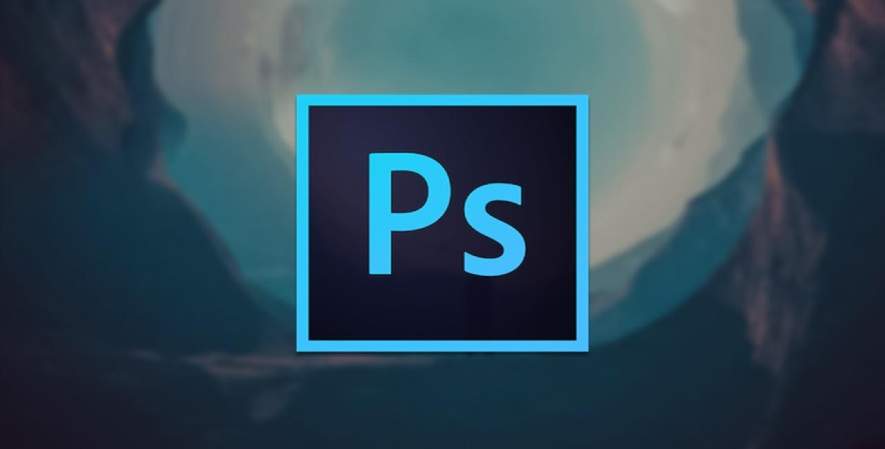
Cara Mengubah JPG to PDF paling Mudah dan Cepat_Menggunakan Adobe Photoshop Juga Bisa Dilakukan
Cara terakhir melakukan konversi jpg to pdf adalah menggunakan adobe photoshop. Memang cara ini terdengar cukup aneh.
Hingga hari ini adobe photoshop lebih dikenal sebagai aplikasi untuk melakukan edit foto. Jika ingin mengetahui caranya, berikut detailnya.
-
Buka Aplikasi
Buka aplikasi adobe photoshop yang ada di PC atau laptop. Klik File lalu pilih open. Ketika dialog box sudah terbuka, carilah file yang akan dikonversi menjadi PDF lalu klik open.
-
Save As
Setelah gambar terbuka, klik file untuk kedua kalinya lalu pilih save as. Saat melakukan save file, ubahlah format file menjadi PDF.
-
Simpan di Tempat yang Tepat
Pilihlah tempat penyimpanan file tersebut lalu klik save. Tunggu hingga proses konversi selesai dan file pdf sudah bisa digunakan.
Baca juga: Rekomendasi Manga Terbaik yang Beragam dan Populer
Gunakanlah cara yang menurut Anda paling mudah. Itu karena cara-cara di atas memiliki kelebihan dan kekurangan masing-masing. Namun intinya, konversi jpg to pdf akan terasa mudah jika tahapan di atas diikuti dengan baik.